简介:
在当今科技飞速发展的时代,掌握基本的电脑技能已成为许多人日常生活的一部分。对于初学者而言,使用U盘刻录ISO文件可能是一个略显复杂的过程。本教程旨在通过详细的图文讲解,帮助新手用户轻松掌握如何用U盘刻录ISO。
工具原料:
系统版本:Windows 11 (21H2)
品牌型号:Dell XPS 13 (2022)
软件版本:Rufus 3.21
一、什么是ISO和U盘刻录?1、ISO文件的历史与用途
ISO文件是一种光盘映像格式,是软件发行和备份的常用方式。最早由ISO 9660文件系统标准定义,这种格式便于软件安装和系统恢复。
2、U盘刻录:便携安装利器
随着光驱的逐渐取消,U盘成为了安装操作系统和软件的便携选择。刻录ISO到U盘,我们可以将其用于系统安装、故障排除等。
二、准备工作1、下载与安装Rufus
Rufus是一个免费的开源工具,用于创建可启动U盘。前往官方官方网站下载Rufus 3.21版本并安装。
2、选购优质U盘
建议选择16GB容量以上的U盘,以确保足够的空间用于ISO文件。
三、使用Rufus进行U盘刻录ISO1、启动Rufus软件
插入U盘并启动Rufus。软件会自动识别插入的U盘设备。
2、选择ISO文件
在Rufus界面中,点击“选择”按钮,找到并选中你准备刻录的ISO文件。如Windows 11 ISO或Ubuntu ISO。
3、设置刻录参数
在“分区方案”中选择与目标计算机兼容的类型(如MBR或GPT)。在“文件系统”选项中选择FAT32或NTFS。
4、开始刻录
确认所有设置无误后,点击“开始”按钮。刻录过程中请勿移除U盘。刻录完成后,Rufus将提供完成通知。
内容延伸:1、不同操作系统中的ISO刻录工具
除了Rufus,许多操作系统还提供内置工具来刻录ISO文件。例如,macOS用户可以使用“磁盘工具”,而Linux用户则可以利用“UNetbootin”等工具。
2、U盘启动盘的常见用途
ISO刻录至U盘后,U盘可以用于操作系统的全新安装或修复现有系统;还能用于试用某些开源操作系统,体验无痕迹模式。
总结:
了解并掌握U盘刻录ISO的技能,不仅能帮助用户更好地管理操作系统,还能提升故障排除和数据恢复的能力。本文从ISO的基本介绍开始,通过选择工具、准备材料、详细步骤逐一指导新手完成刻录任务。此外,内容延伸部分提供了更多选择和实用场景。希望这篇教程能够成为您提升电脑技能的第一步。